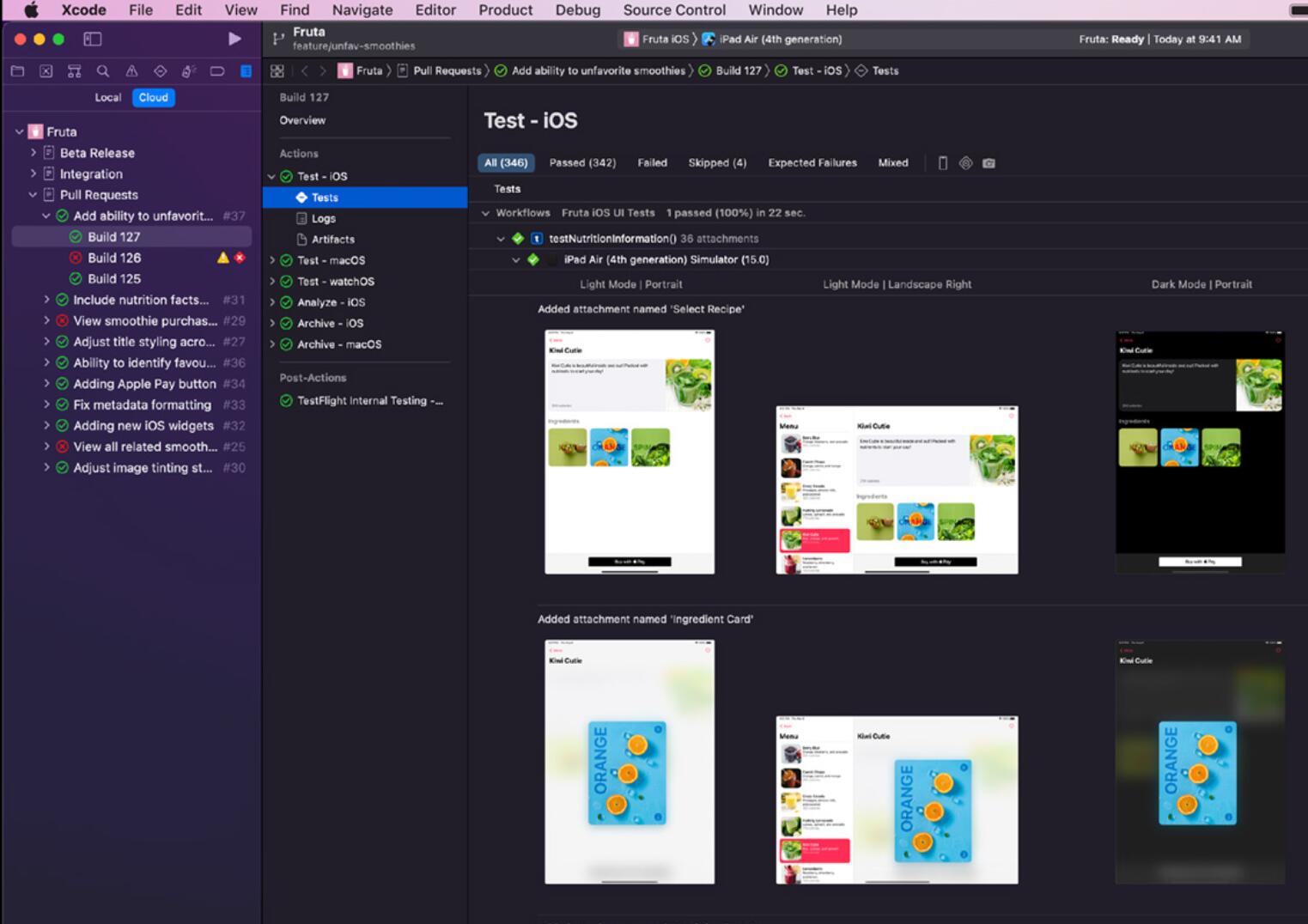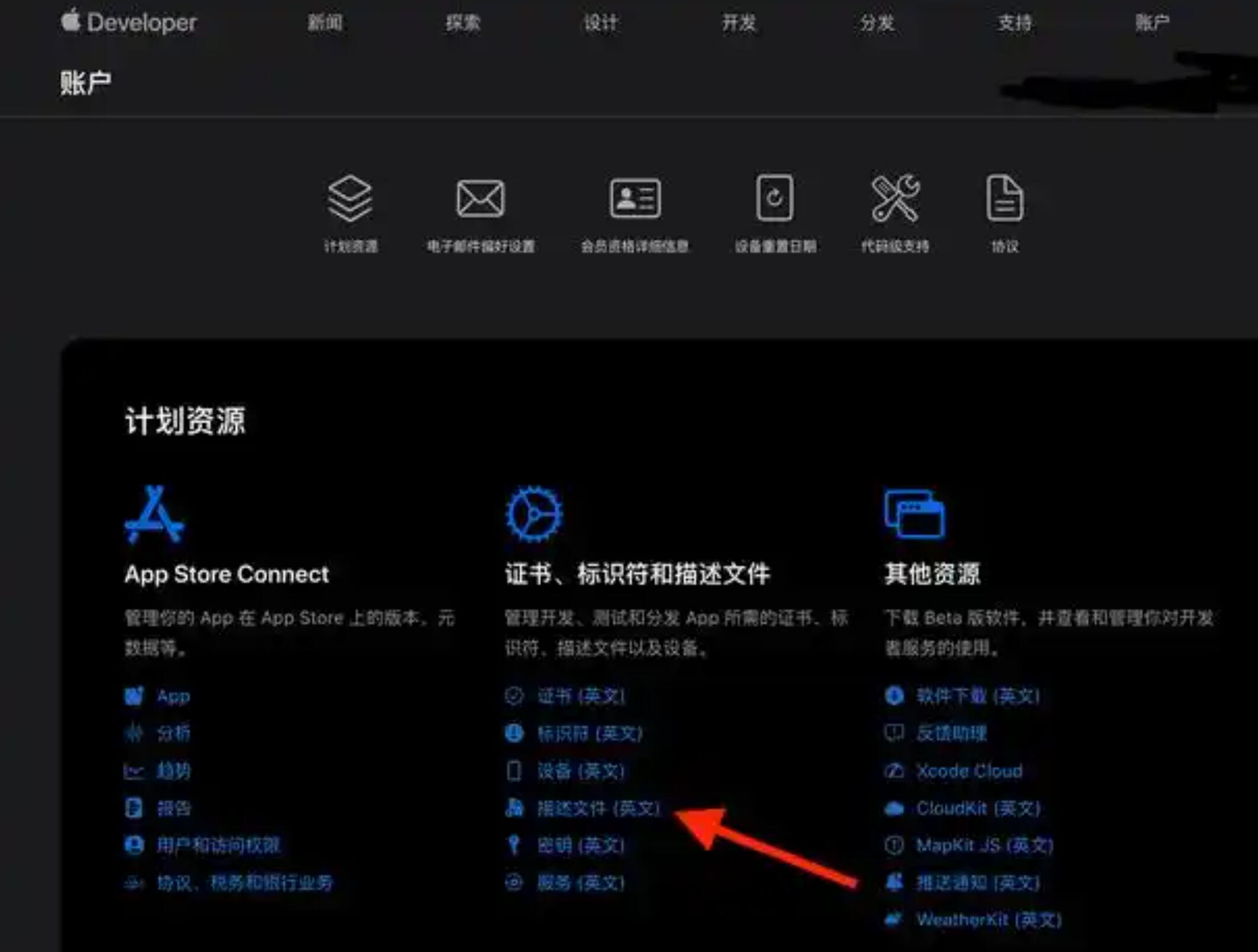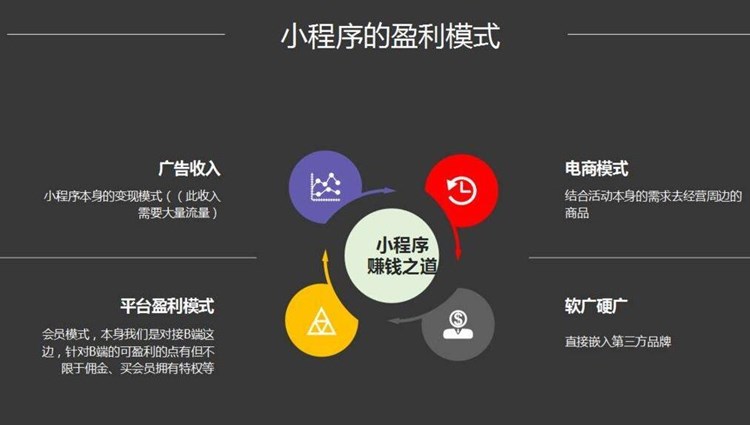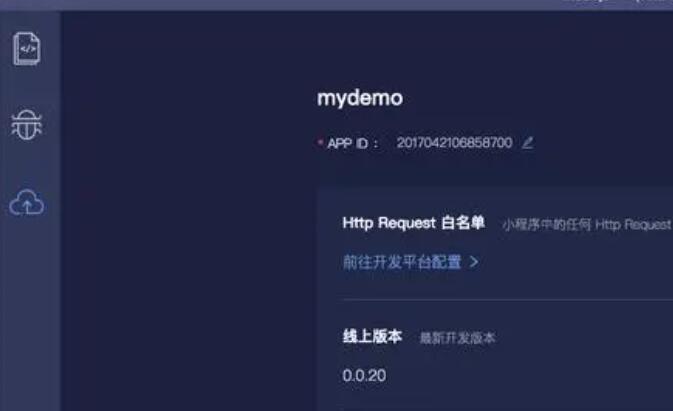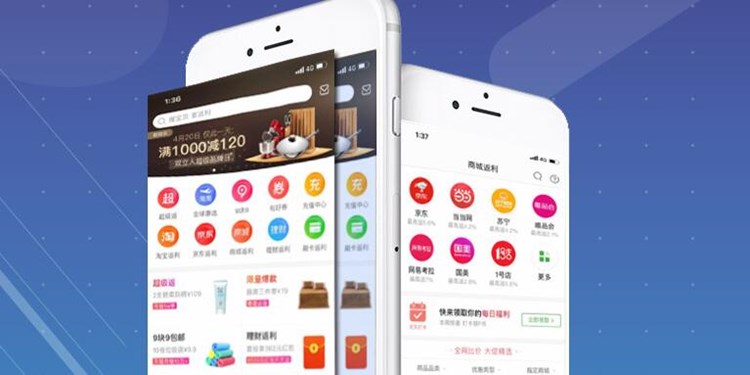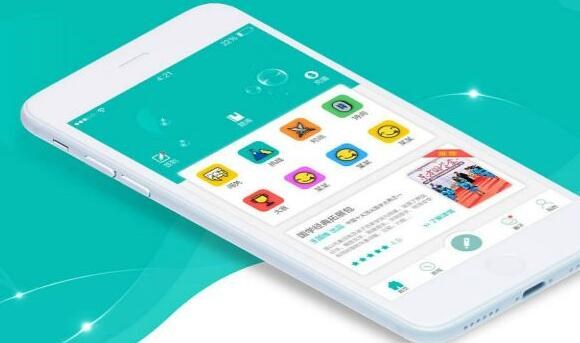Vue.js 是一个流行的 JavaScript 框架,用于构建单页应用程序 (SPA)。在开发过程中,我们通常使用 webpack 和 vue-cli 等工具来打包我们的应用程序,以便在生产环境中使用。但是,有时我们需要将我们的应用程序打包成可执行文件 (EXE),以便用户可以直接下载和运行,而不需要安装其他软件或设置。本文将介绍如何将 Vue.js 应用程序打包成可执行文件。
一、使用 Electron 打包 Vue.js 应用程序
Electron 是一个使用 HTML、CSS 和 JavaScript 构建跨平台桌面应用程序的开源框架。它基于 Chromium 和 Node.js,并提供了许多原生 API,以便访问操作系统的功能。我们可以使用 Electron 打包我们的 Vue.js 应用程序,并将其转换为可执行文件。
以下是使用 Electron 打包 Vue.js 应用程序的步骤:
1. 创建一个新的 Vue.js 应用程序,并使用 vue-cli 初始化项目。
2. 安装 Electron 和 electron-builder。
“`
npm install electron electron-builder –save-dev
“`
3. 在项目根目录中创建一个 main.js 文件,用于配置 Electron。
“`javascript
// main.js
const { app, BrowserWindow } = require(‘electron’)
function createWindow () {
const win = new BrowserWindow({
width: 800,
height: 600,
webPreferences: {
nodeIntegration: true
}
})
win.loadFile(‘dist/index.html’)
}
app.whenReady().then(() => {
createWindow()
app.on(‘activate’, function () {
if (BrowserWindow.getAllWindows().length === 0) createWindow()
})
})
app.on(‘window-all-closed’, function () {
if (process.platform !== ‘darwin’) app.quit()
})
“`
这个文件将创建一个 Electron 窗口,并加载 Vue.js 应用程序的编译后的文件。
4. 在 package.json 文件中添加以下配置:
“`json
{
“build”: {
“appId”: “com.example.myapp”,
“productName”: “My App”,
“directoweb转exeries”: {
“output”: “build”
},
“files”: [
“dist/**/*”,
“main.js”
],
“m

ac”: {
“category”: “public.app-category.utilities”
},
“win”: {
“target”: “nsis”
}
}
}
“`
这个配置将告诉 electron-builder 如何打包我们的应用程序。其中,appId 和 productName 是应用程序的标识和名称,directories.output自己制作桌面的软件 是打包后的输出目录,files 是要打包的文件列表,mac 和 win 是针对不同平台的配置。
5. 执行以下命令打包应用程序:
“`
npm run build
“`
这个命令将编译 Vue.js 应用程序,并使用 electron-builder 打包它。打包后的文件将位于 build 目录中。
6. 在 build 目录中找到可执行文件,双击运行即可。
二、使用 NW.js 打包 Vue.js 应用程序
NW.js (以前称为 node-webkit) 是一个类似于 Electron 的框架,用于构建跨平台桌面应用程序。它基于 Chromium 和 Node.js,并提供了许多原生 API,以便访问操作系统的功能。我们可以使用 NW.js 打包我们的 Vue.js 应用程序,并将其转换为可执行文件。
以下是使用 NW.js 打包 Vue.js 应用程序的步骤:
1. 创建一个新的 Vue.js 应用程序,并使用 vue-cli 初始化项目。
2. 安装 NW.js 和 nw-builder。
“`
npm install nw nw-builder –save-dev
“`
3. 在项目根目录中创建一个 package.json 文件,用于配置 NW.js。
“`json
{
“name”: “myapp”,
“version”: “1.0.0”,
“main”: “index.html”,
“window”: {
“toolbar”: false,
“frame”: true,
“width”: 800,
“height”: 600
}
}
“`
这个文件将定义应用程序的名称、版本、入口文件和窗口配置。
4. 在 package.json 文件中添加以下配置:
“`json
{
“build”: {
“nwVersion”: “0.51.0”,
“platforms”: [
“win32”,
“win64”,
“osx64”,
“linux32”,
“linux64”
],
“appName”: “My App”,
“appVersion”: “1.0.0”,
“buildDir”: “build”,
“files”: [
“dist/**/*”,
“package.json”
]
}
}
“`
这个配置将告诉 nw-builder 如何打包我们的应用程序。其中,nwVersion 是 NW.js 的版本,platforms 是要打包的平台列表,appName 和 appVersion 是应用程序的名称和版本,buildDir 是打包后的输出目录,files 是要打包的文件列表。
5. 执行以下命令打包应用程序:
“`
npm run build
“`
这个命令将编译 Vue.js 应用程序,并使用 nw-builder 打包它。打包后的文件将位于 build 目录中。
6. 在 build 目录

 易嘉科技
易嘉科技